В некоторых случаях необходимо украсить, например, созданные в программе пригласительные и поздравительные открытки и т. п. Word может решить данную задачу.
Чтобы создать заливку и оформить узор, нужно в группе Фон страницы вкладки Разметка страницы нажать кнопку Границы страниц. В открывшемся окне необходимо перейти на вкладку Заливка (рис. 4.47).
В поле Заливка следует выбрать требуемый цвет.
В поле тип указывается вариант узора (штриховка, горизонтальные линии, сетка, решетка и др.), а цвет его фона выбирается в поле цвет фона (оно доступно для редактирования только в том случае, если в поле тип установлено любое значение, кроме нет).
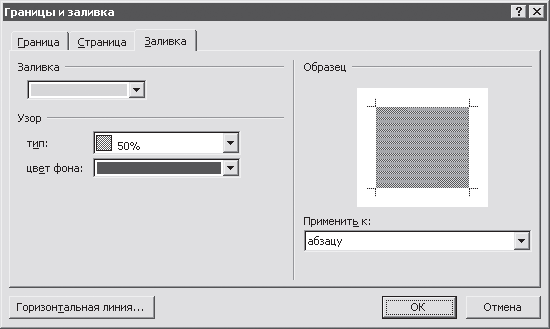
Рис. 4.47. Настройка заливки и узора
В поле Применить к следует указать, к какой части документа применяется заливка или узор. Возможные варианты – тексту или абзацу. В первом случае настройки будут применены к выделенному фрагменту, во втором – к абзацу, где находится курсор. Значение тексту присутствует в раскрывающемся списке только в том случае, если в документе был выделен текст.
В поле Образец демонстрируется документ с текущими настройками.
Завершается процесс нажатием кнопки ОК. С помощью кнопки Отмена осуществляется выход из данного режима.
На рис. 4.48 показан абзац, к которому был применен узор Светл. гориз., без использования заливки и цвета фона.
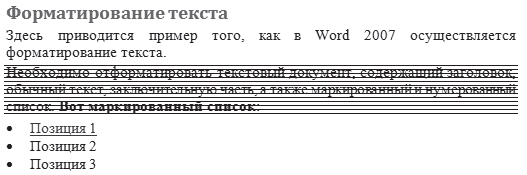
Рис. 4.48. П рименение узора к документу
Здесь приводится пример того, ках в Word 2007 осуществляется форматирование текста.
Подобным образом можно придавать оригинальный вид как документу в целом, так и его фрагментам.
 2014-02-12
2014-02-12 5232
5232
